Recuperare messaggi WhatsApp cancellati dal mittente [Android/iPhone]
Sei costantemente alla ricerca di come recuperare i messaggi WhatsApp cancellati dal mittente? Se sì, non è più necessario cercare perché siamo qui con soluzioni impeccabili che ti aiuteranno con come recuperare messaggi WhatsApp cancellati dal mittente senza backup! Leggi attentamente e metti le mani sul metodo che preferisci.
Nel mondo digitalmente esperto di oggi, quasi tutti gli utenti Android e iOS usano WhatsApp per comunicare con le persone online. Insieme a una varietà di funzionalità, Whatsapp prevede anche una funzione di eliminazione che consente al mittente di eliminare il messaggio o il file che ha inviato. Quindi, se il mittente ha cancellato i messaggi e ti stai chiedendo come recuperare i messaggi WhatsApp cancellati dal mittente su Android, allora siamo qui per aiutarti!
In questo articolo, abbiamo compilato un elenco dei migliori metodi che ti aiuteranno a recuperare i messaggi WhatsApp cancellati dal mittente su dispositivi iOS e Android. Ma prima di approfondire i metodi, elimineremo prima alcune delle domande più comuni relative i messaggi WhatsApp cancellati dal mittente.
IndiceNascondI
Se si può leggere messaggi WhatsApp cancellati dal mittente
Come visualizzare i messaggi WhatsApp cancellati dal mittente
Recuperare messaggi whatsapp cancellati dal mittente Android
- Come recuperare messaggi WhatsApp cancellati dal mittente senza backup Raccomandato
- Recupera i messaggi di WhatsApp con il backup locale
- Recupera i messaggi di WhatsApp con Google Drive
Come recuperare i messaggi WhatsApp cancellati iPhone
Se si può leggere messaggi WhatsApp cancellati dal mittente
Ogni volta che il mittente elimina un messaggio già inviata dalla chat di WhatsApp, la prima domanda che potrebbe sorgere nella tua mente è “Posso recuperare i messaggi di Whatsapp cancellati dal mittente”. Ebbene, la risposta è un assoluto sì!
Puoi recuperare rapidamente i messaggi Whatsapp cancellati dal mittente, l’unico modo per farlo è chiedere al mittente di inviare nuovamente i messaggi. Questo può sembrare abbastanza diverso, ma in realtà questo è l’unico modo per recuperare i messaggi Whatsapp cancellata dal mittente.
Come visualizzare i messaggi WhatsApp cancellati dal mittente
Ci sono momenti in cui il mittente cancella i messaggi già inviate su Whatsapp. Questa cosa ti incuriosisce di sapere cosa ha inviato l’altra persona e inizi a cercare i metodi per visualizzare i messaggi Whatsapp cancellati inviate dal mittente. “Cronologia notifiche” è la risposta semplice a questo problema!
Puoi facilmente visualizzare i messaggi Whatsapp cancellati inserendole manualmente nel Registro delle notifiche. Una volta aperto il registro delle notifiche, puoi vedere tutta la cronologia delle notifiche lì. Questa cronologia delle notifiche ti consentirà di visualizzare i messaggi Whatsapp cancellati inviati dal mittente.
Ora, diamo un’occhiata a come recuperarei messaggi Whatsapp cancellati su iPhone e Android!
Recuperare messaggi whatsapp cancellati dal mittente Android
Se sei un utente Android e desideri recuperare i messaggi Whatsapp cancellati su Android, allora questa sezione ti ha coperto con due metodi efficaci. Diamo un’occhiata a ciascuno dei metodi in dettaglio!
Metodo 1. Recuperare i messaggi WhatsApp cancellati Android senza backup
Per recuperare le foto WhatsApp cancellati sui telefoni Android, lo strumento professionale di recupero dati Android può essere il modo più affidabile e sicuro per completare l’attività. E tra tanti strumenti di recupero dati Android sul mercato, consigliamo vivamente l’app per recuperare messaggi WhatsApp cancellati dal mittente: iMobie DroidKit – Recupero dati Android. Può recuperare audio whatsapp cancellati dal mittente, anche recuperare foto whatsapp cancellati dal mittente. Come mai? Di seguito sono riportati i motivi:
- Recupera messaggi vocali, foto, video, allegati, audio, ecc. di WhatsApp che sono stati eliminati dal mittente.
- Puoi visualizzare in anteprima questi messaggi e allegati WhatsApp eliminati prima di selezionare quelli che desideri recuperare.
- Oltre ai messaggi WhatsApp, supporta anche altri recupero dati Samsung, come foto, video, contatti, musica, messaggi , ecc.
- Funziona bene con quasi tutti i modelli di telefoni e ” target=”_blank” rel=” noopener”>tablet Samsung.
Scarica Gratis (Win) Compatibile con Windows Scarica Gratis (Mac) Compatibile con Mac
Prova Gratis* 100% Pulito e Sicuro
Scarica l’ultima versione di iMobie DroidKit sul tuo computer e segui i passaggi dettagliati di seguito per recuperare i messaggi di WhatsApp:
Passaggio 1. Tocca la modalità Recupero Dati> Scegli l’opzione Recupero WhatsApp.
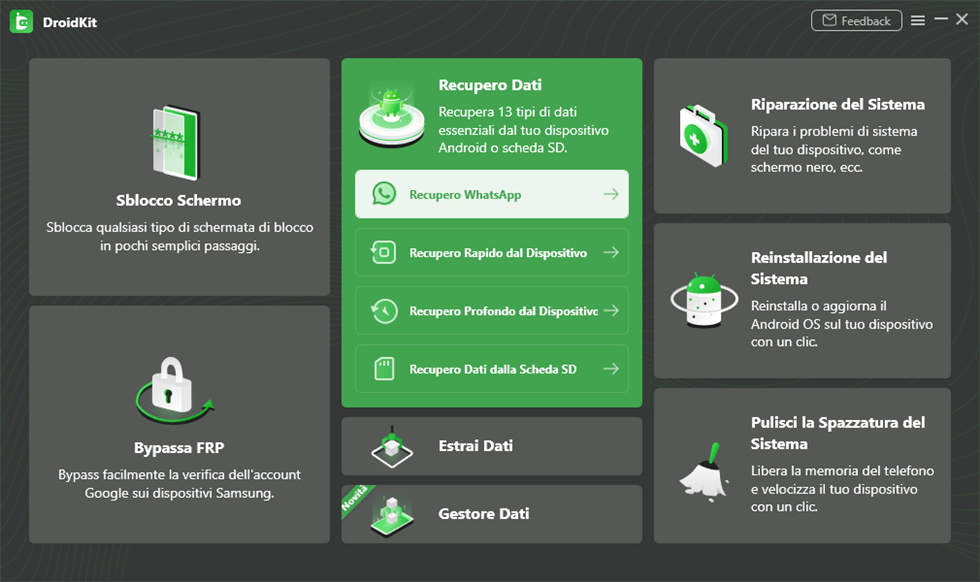
Clicca Recupero WhatsApp
Passaggio 2. Collega il tuo dispositivo al computer con un cavo USB e clicca Inizia.
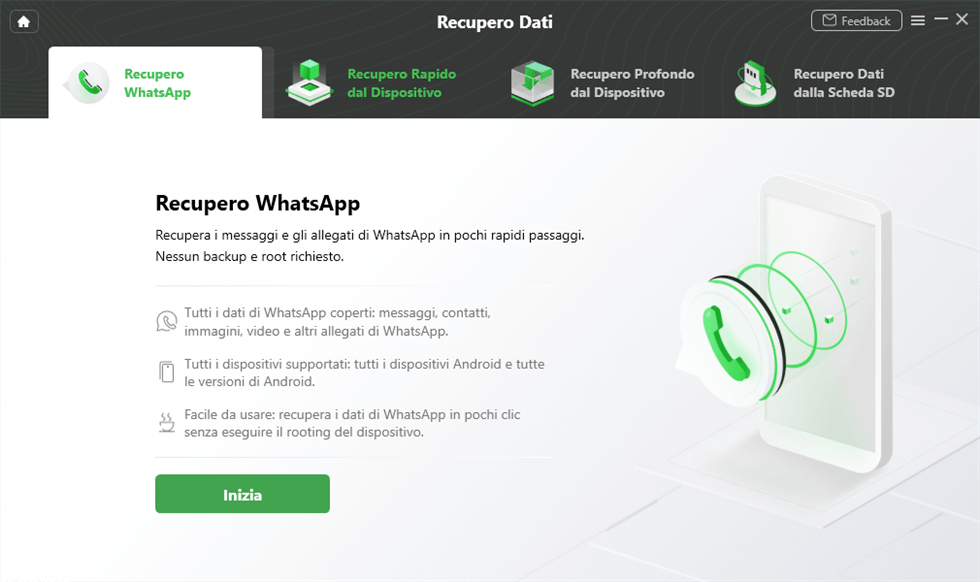
Clicca Inizia per recuperare le chat WhatsApp Android
Passaggio 3. Esegui il backup dei dati di WhatsApp sul dispositivo di origine seguendo le istruzioni seguenti e tocca il pulsante Avanti.
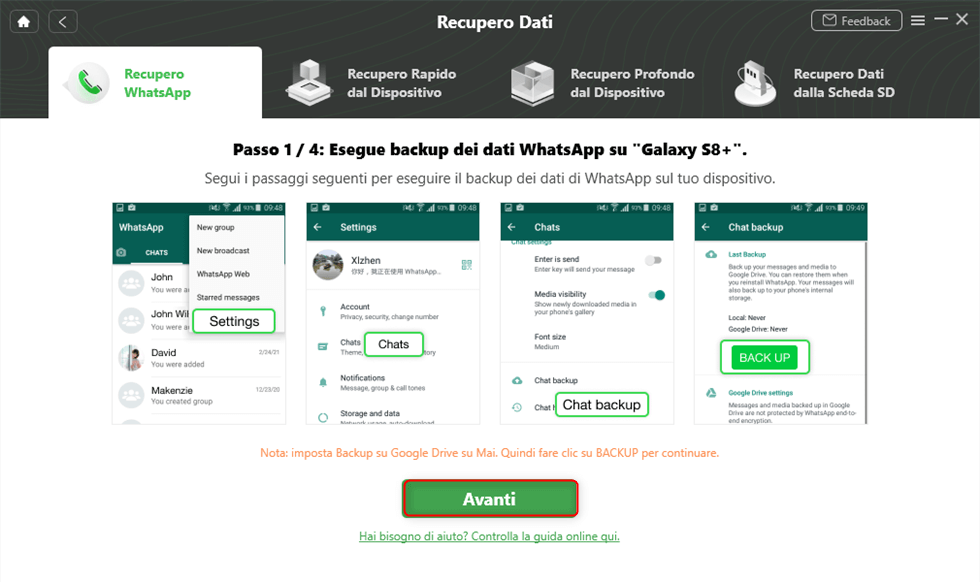
Segui i passaggi e clicca Avanti
Passaggio 4. iMobie DroidKit installerà una versione personalizzata di WhatsApp sul tuo dispositivo per completare il processo di ripristino. Ti verrà chiesto di concedere l’autorizzazione per accedere alla versione personalizzata di WhatsApp sul tuo telefono, devi concedere l’autorizzazione e fare clic sul pulsante “Avanti” per continuare.
Passaggio 5. Ora puoi visualizzare in anteprima e selezionare gli allegati WhatsApp eliminati e fare clic sul pulsante “Al dispositivo” o “Al PC” per recuperarli.
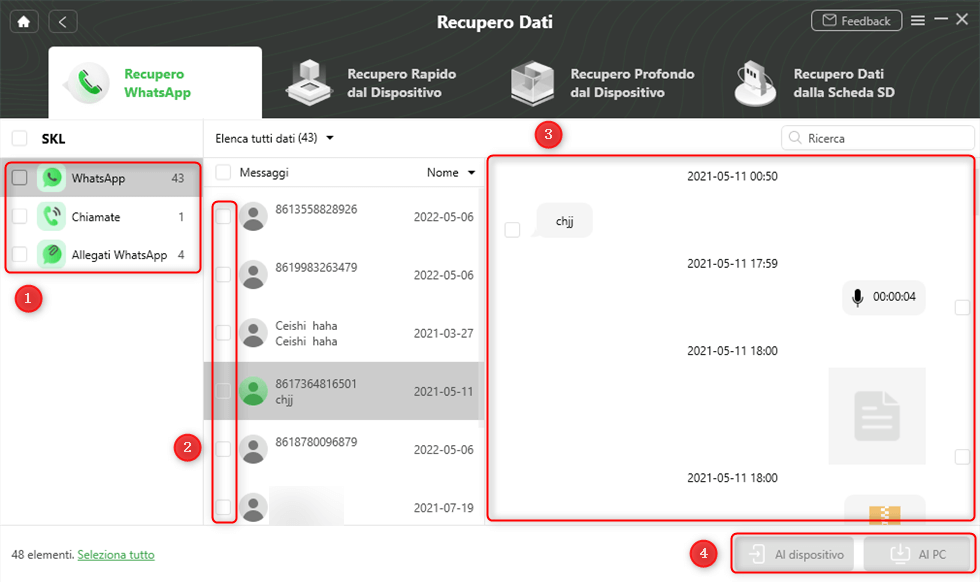
Seleziona le chat che desideri da esportare
Metodo 2. Recupera i messaggi di WhatsApp con il backup locale
In questo metodo, utilizzerai il file di backup presente sul tuo dispositivo Android. Nel caso in cui non si disponga di un file di backup, questo processo di recupero dei messaggi Whatsapp eliminata non funzionerà.
Di seguito sono elencate le serie di passaggi che ti aiuteranno a ripristinare i messaggi Whatsapp cancellati su Android tramite Backup locale!
1.Esegui Whatsapp sul tuo dispositivo Android e vai su Impostazioni > Chat > Backup chat . Qui puoi vedere i dettagli del tuo ultimo file di backup.
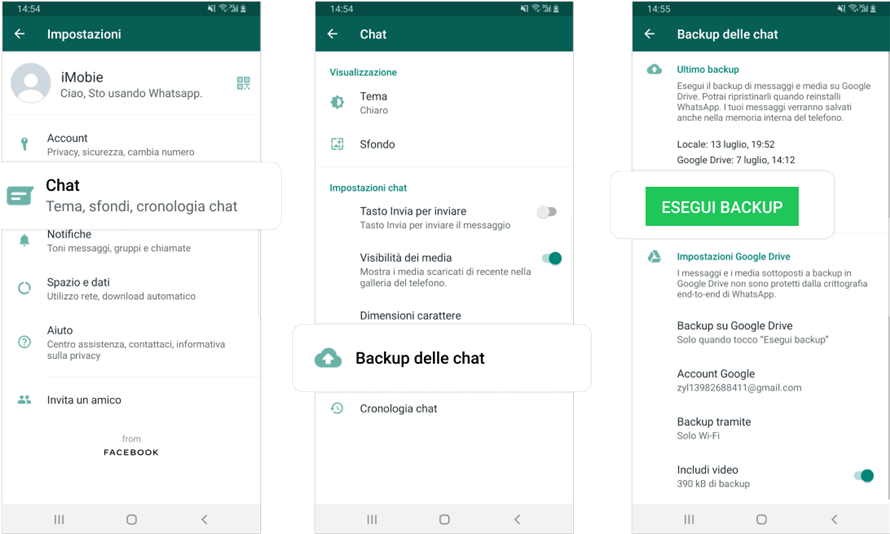
backup delle chat di whatsapp su android
2.Apri l’ app File Manager sul tuo dispositivo Android e vai su Scheda SD > Whatsapp > Database. Se i dati non sono memorizzati sulla scheda SD, puoi 3.controllarli nella memoria interna del telefono.
4.Ora copia e incolla il contenuto in una nuova cartella sul PC.
5.Installa Whatsapp sul tuo nuovo dispositivo e crea un file di backup seguendo la procedura al punto 1.
6.Disinstalla Whatsapp sul tuo nuovo telefono e vai su Archiviazione > Whatsapp > Database ed elimina tutti i dati presenti in questa cartella.
7.Copia i file che hai salvato sul tuo PC dal tuo vecchio telefono e incollali nella cartella “Database” del tuo nuovo telefono.
8.Installa Whatsapp sul tuo nuovo telefono e segui il processo di configurazione. Basta fare clic sull’opzione “Ripristina” per ripristinare i file nel sistema.
Questo metodo per recuperare i messaggi cancellati è relativamente più complesso in quanto richiede la copia di file tra i dispositivi e il computer. Quindi, se vuoi liberarti da questa seccatura, dai un’occhiata al metodo successivo.
Metodo 3. Recupera i messaggi di WhatsApp con Google Drive
Google Drive può essere facilmente utilizzato per ripristinare i messaggi cancellati da Whatsapp. Questo processo utilizza il backup dei dati di Google Drive per ripristinare i file desiderati. Inoltre, questo metodo richiede la presenza di un file di backup.
Ecco come funziona!
- Esegui Whatsapp sul tuo dispositivo e vai su Impostazioni > Chat > Backup chat. Esamina le informazioni fornite sul backup più recente e, se non è presente alcun backup, puoi fare clic su Esegui backup ora per aggiungere manualmente un file di backup.
- Disinstalla Whatsapp dal tuo dispositivo e reinstalla l’ultima versione dal Play Store.
- Esegui completamente il processo di configurazione e inserisci il tuo numero di telefono e l’ID Gmail quando richiesto. Assicurati che il numero di telefono e l’ID Gmail siano corretti e gli stessi che hai utilizzato per il processo di backup.
- Una volta completata la verifica, ti verrà chiesto di ripristinare i messaggi da un file di backup precedentemente creato. Premi semplicemente il pulsante “Ripristina ora” per avviare il processo di ripristino.
Pochi istanti dopo, potrai recuperare i messaggi Whatsapp cancellati sul tuo dispositivo Android!
Come recuperare i messaggi WhatsApp cancellati iPhone
Come recuperare i messaggi WhatsApp cancellati dal mittente su iPhone non è così impegnativo come sembra! Dai un’occhiata ai primi 2 metodi che ti aiuteranno a recuperare i messaggi Whatsapp cancellati sul tuo iPhone.
Articolo consigliato: App per vedere i messaggi eliminati su WhatsApp iPhone>
Metodo 1. Recupera i messaggi WhatsApp cancellati su iPhone tramite iCloud
Con questo metodo di recupero dei messaggi Whatsapp cancellati su iPhone, ti aiuteremo a imparare come recuperare i messaggi WhatsApp cancellati dal mittente con iCloud. Esaminiamo i passaggi coinvolti in questo processo!
1.Verifica se hai mai eseguito un backup dei dati sul tuo iPhone tramite iCloud. Per questo, devi semplicemente andare su “Impostazioni”> “Nome account”> “iCloud”> “Backup iCloud”.
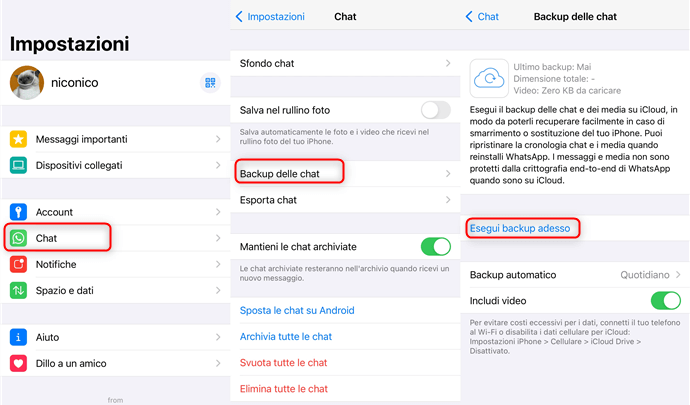
ripristina messaggi di whatsapp sul nuovo iphone
2.Ora devi ripristinare il tuo iPhone andando su Impostazioni> Facendo clic su Generali> Ripristina. Una volta terminato, puoi selezionare Cancella tutto il contenuto e le impostazioni.
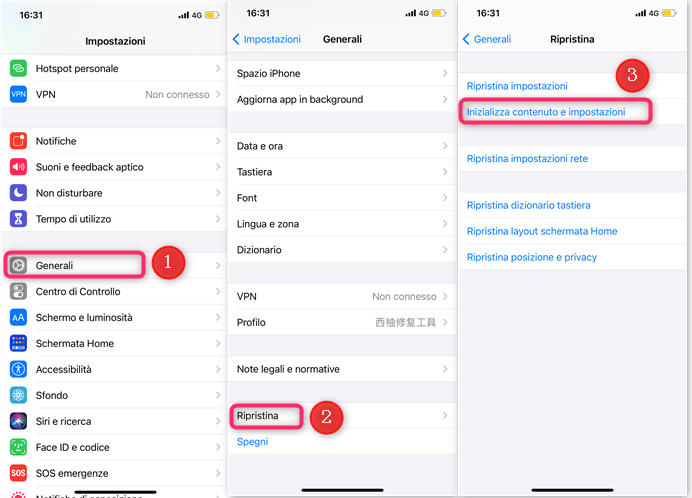
Seleziona Cancella tutto il contenuto e le impostazioni
3.L’iPhone ora si riavvierà e ti mostrerà l’interfaccia “App e dati”, come mostrato di seguito. Quando viene visualizzata questa interfaccia, tocca Ripristina da backup iCloud.
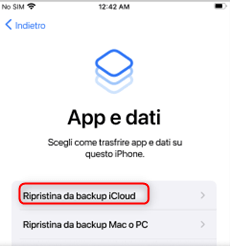
ripristinare le foto dal backup di icloud
4.Successivamente, devi inserire le tue credenziali iCloud, quindi il tuo iPhone cercherà automaticamente i file di backup su iCloud e sceglierà quelli più recenti.
Una volta completato il processo di ripristino, puoi verificare se i messaggi Whatsapp eliminati ora sono visibili o meno!
Assicurati di dover eseguire il backup del tuo iPhone prima di ripristinarlo. Al fine di evitare la perdita di dati.
Metodo 2. Recupera i messaggi WhatsApp cancellati su iPhone tramite iTunes
iTunes è un servizio efficace di Apple che ti aiuta a ripristinare le foto cancellati da Whatsapp. Puoi facilmente utilizzare la funzione di backup e ripristino di iTunes per recuperare le foto eliminati dal backup. Ricorda sempre che questo metodo funzionerà solo se sei abituato a eseguire il backup dei dati del tuo dispositivo iOS di tanto in tanto.
Ecco come recuperare i messaggi WhatsApp cancellati dal mittente su iPhone tramite iTunes!
- Ottieni l’ultima versione di iTunes ed esegui il software sul tuo PC.
- Collega il tuo iPhone al PC tramite cavo USB e attendi che iTunes riconosca automaticamente il tuo dispositivo iOS.
- Ora tocca l’opzione “Ripristina backup” e ti verrà offerto un elenco di backup. Dall’elenco, selezionare il file che si desidera venga utilizzato dal software. Ti consigliamo di utilizzare l’ultima versione per eseguire il backup dei messaggi più recenti. Premi il pulsante “Ok” per continuare.
- Infine, tocca l’opzione “Ripristina” per avviare il processo di ripristino.
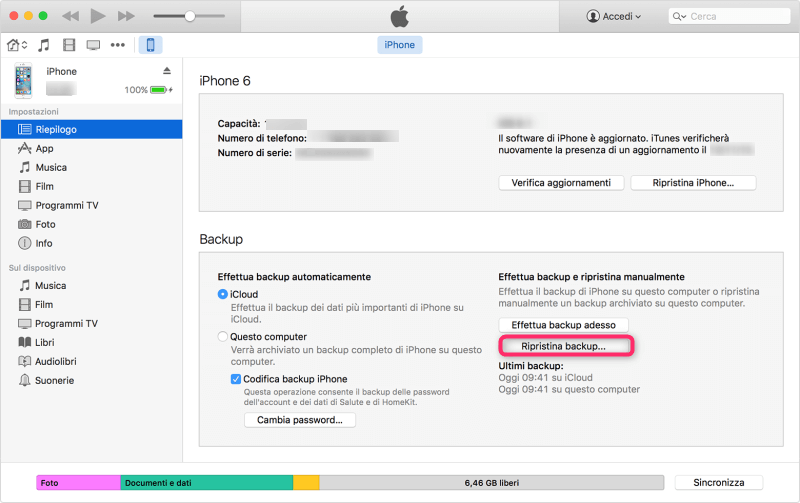
Ripristina il nuovo iPhone dal backup di iTunes
Recuperare i messaggi Whatsapp cancellati con iTunes è semplice e veloce, ma devi solo assicurarti di aver già creato un backup in anticipo.
Conclusione
Si trattava di come recuperare i messaggi WhatsApp cancellati dal mittente su iPhone e Android. Indipendentemente dal dispositivo che utilizzi, troverai una soluzione praticabile nell’elenco. Allora, cosa stai aspettando? Scegli il metodo secondo le tue esigenze e inizia a recuperare i messaggi che il mittente ha eliminato. I messaggi cancellati non sono più irrecuperabili con queste eccellenti soluzioni qui!
Scarica Gratis (Win) Compatibile con Windows Scarica Gratis (Mac) Compatibile con Mac
Prova Gratis* 100% Pulito e Sicuro
WhatsApp Tips
Suggerimenti per utilizzo
WhatsApp
- Aggiunge contatto su WhatsApp
- WhatsApp non suona
- “>Backup WhatsApp iTunes
- “>Crea sticker WhatsApp
- Se cambio numero WhatsApp
- Se cambio SIM
- Database WhatsApp
- Elimina contatti bloccati
- WhatsApp non si aggiorna
- “>Disattiva notifiche
WhatsApp su Android
- WhatsApp da Android a iPhone
- Backup WhatsApp Samsung
- Backup WhatsApp Huawei
- Sync iPhone Photos to Android
- “>Recupera media WatsApp
- Recupera WhatsApp senza backup Android
- Recupera foto cancellate WhatsApp
- Recupera WhatsApp dal mittente
- Recupera numeri WhatsApp
- Svuota cache WhatsApp
- Recupera video WhatsApp
Domande relative al prodotto? Contatta il nostro team di supporto per ottenere una soluzione rapida >

